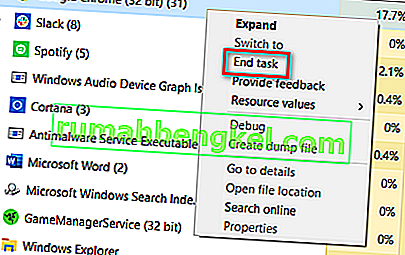Франшиза Mass Effect - одна из самых популярных шутеров от третьего лица всех времен с ее потрясающими сюжетными линиями и основанными на выборе концовками. Тем не менее, ошибки всегда были рядом с игроками, и эта ошибка является одной из самых известных. Есть даже люди, которым так и не удалось с этим справиться.

Сообщение об ошибке появляется после того, как игра вылетает. Проблема, вероятно, связана с графикой, и были люди, которые утверждали, что им удалось решить ее, снизив настройки графики. Это неэффективный метод для людей с мощными компьютерами, поэтому следуйте приведенным ниже методам, чтобы попытаться исправить это другими способами.
Что вызывает ошибку DirectX в Mass Effect Andromeda?
Mass Effect Andromeda DirectX часто появляется, когда игра запускает память, если у вас недостаточно оперативной памяти. Эту проблему можно решить, добавив больше памяти для файлов подкачки. Иногда графический драйвер не поддерживает игру полностью, и вам следует попробовать использовать другой.
Кроме того, игра иногда не поддерживает разгон или использование нескольких мониторов, поэтому попробуйте запустить игру без этого.
1. Измените размер файла подкачки
Файл подкачки или виртуальная память на вашем компьютере - это своего рода расширение ОЗУ. Он использует определенный объем места на жестком диске для использования в качестве ОЗУ, если он закончится. Тем не менее, жесткий диск в несколько раз медленнее ОЗУ, но он может помочь в определенных играх и определенно может вызвать сбой Mass Effect, поэтому попробуйте этот метод.
- Щелкните правой кнопкой мыши запись «Этот компьютер», которая обычно находится на рабочем столе или в проводнике. Выберите запись "Свойства".

- Щелкните ссылку «Дополнительные параметры системы» в правой части окна и перейдите на вкладку «Дополнительно». В разделе «Производительность» нажмите «Настройки» и перейдите к «Дополнительно».

- В разделе «Виртуальная память» нажмите «Изменить». Если установлен флажок рядом с параметром « Автоматически управлять размером файла подкачки для всех дисков », снимите его и выберите раздел или диск, на котором вы хотите сохранить виртуальную память.
- После того, как вы выбрали правильный диск, щелкните переключатель рядом с пользовательским размером и выберите начальный и максимальный размер. Эмпирическое правило для решения проблемы с этой ошибкой - выделить в 1,5 раза больше имеющейся у вас оперативной памяти.

- Убедитесь, что вы установили одинаковый начальный и максимальный размер, чтобы избежать серьезных изменений. Проверьте, появляется ли ошибка Mass Effect Andromeda DirectX по-прежнему после запуска игры!
2. Прекратите разгонять графический процессор
Ошибка часто появляется, когда пользователи разгоняют свои графические процессоры. Разгон - это то, что пользователи изменяют максимальную частоту графики центрального процессора до значения, превышающего рекомендованное производителем вашего графического процессора. Это может дать вашему ПК значительное преимущество в производительности и скорости при игре в видеоигры и улучшить его во всех отношениях.
Возврат частоты процессора к исходному состоянию зависит от того, какое программное обеспечение вы использовали для его разгона в первую очередь. Прекратите разгон графического процессора и проверьте, сохраняется ли проблема.
3. Обновите или откатите драйвер видеокарты
Особенность производителей игр и видеокарт заключается в том, что вы никогда не знаете, испортит ли обновление драйвера игру или исправит ее. Иногда игра плохо работает с текущим драйвером, но новый решает все проблемы. В других случаях, когда пользователи устанавливают последние версии драйверов, игра начинает вылетать, и они вынуждены откатиться.
- Щелкните меню «Пуск» в нижней левой части экрана, затем введите « Диспетчер устройств » и выберите его из списка доступных результатов, просто щелкнув первый.
- Вы также можете нажать комбинацию клавиш Windows Key + R , чтобы открыть диалоговое окно Run. Введите «devmgmt.msc» в диалоговом окне и нажмите OK, чтобы запустить его.

- Поскольку это драйвер видеокарты, который вы хотите обновить на своем компьютере, щелкните стрелку рядом с разделом «Видеоадаптеры», щелкните правой кнопкой мыши свою видеокарту и выберите параметр «Удалить устройство».

- Подтвердите любые диалоговые окна или запросы, в которых вас могут попросить подтвердить удаление текущего драйвера графического устройства и дождаться завершения процесса.
- Найдите драйвер видеокарты на веб-сайте производителя карты и следуйте их инструкциям, которые должны быть доступны на сайте. После поиска вашей карты, ОС и архитектуры процессора вам следует попробовать различные драйверы, начиная с самого нового.
- Сохраните установочный файл на своем компьютере и запустите исполняемый файл оттуда. Ваш компьютер может перезагружаться несколько раз во время установки.
- Убедитесь, что после запуска игры появляется сообщение об ошибке Mass Effect Andromeda DirectX.
Драйверы Nvidia - нажмите здесь !
Драйверы AMD - нажмите здесь !
4. Отключите второй монитор
Этот метод может быть очень полезным для пользователей, использующих два монитора. Старые игры просто не принимают какие-то технологии, поэтому, возможно, лучше их отключить.
Если это не сработает, вы можете полностью отключить эти мониторы, но эти действия различаются в зависимости от того, какая видеокарта у вас установлена: Intel, NVIDIA или AMD.
Пользователи NVIDIA : щелкните правой кнопкой мыши Рабочий стол >> Панель управления NVIDIA >> Вкладка «Дисплей» >> Настроить несколько дисплеев >> Отключите все мониторы, кроме экрана вашего ПК.
Пользователи AMD / ATI : откройте Центр управления AMD Catalyst >> Управление дисплеем >> Отключите все мониторы, кроме экрана вашего ПК.
5. Остановка сторонних приложений
Если ни один из вышеперечисленных методов у вас не работает, вы должны проверить, работают ли в фоновом режиме сторонние приложения, которые вы не используете. Эти приложения закупоривают компьютер и приводят к конфликтам, которые могут привести к обсуждаемой ошибке.
Одна из таких ошибок, с которой мы столкнулись, заключалась в том, что Team Viewer работал в фоновом режиме и использовал DirectX для своих собственных целей. Это вызвало конфликт с игрой, и поэтому Mass Effect Andromeda не работает. Особенность Team Viewer (и других подобных приложений) в том, что они не закрываются, пока вы не завершите свою задачу.
- Нажмите Windows + R, введите « taskmgr » в диалоговом окне и нажмите Enter.

- В диспетчере задач найдите все приложения, работающие в фоновом режиме. Щелкните их правой кнопкой мыши и выберите « Завершить задачу» .
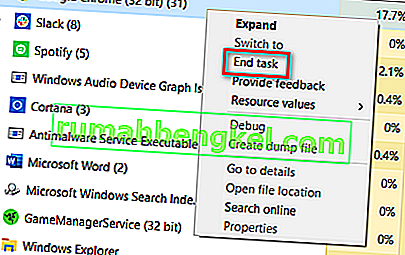
- Перезагрузите компьютер и посмотрите, решена ли проблема.